| uc浏览器如何下载网页视频? | 您所在的位置:网站首页 › uc浏览器使用方法视频 › uc浏览器如何下载网页视频? |
uc浏览器如何下载网页视频?
|
用户在面对众多的浏览器软件时,会根据自己的使用习惯来选择下载,其中就可以在部分用户的电脑上看到uc浏览器的身影,这款浏览器深受用户的喜爱,具有智能、极速、安全、易扩展等特性,为用户带来不错的上网体验,所以uc浏览器受到了许多用户的欢迎,当用户在uc浏览器中浏览网页时,想要将网页中有趣的视频下载到本地,却不知道智能来操作实现,其实这个问题是很好解决的,用户直接在视频的下方点击下载按钮,然后将下载的保存路径重新设置为自己熟悉的文件夹即可下载成功,那么接下来就让小编来向大家分享一下uc浏览器下载网页视频的方法步骤吧,希望用户能够喜欢。 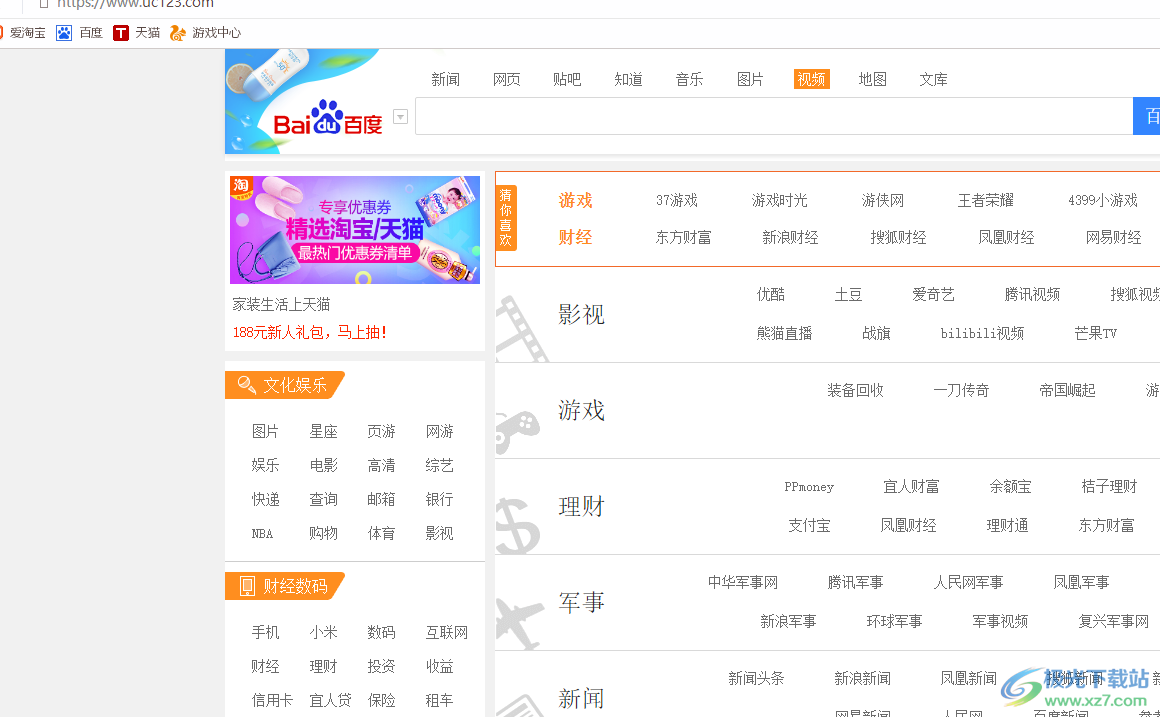 方法步骤 方法步骤1.用户在电脑桌面上打开uc浏览器软件,并来到主页上搜索自己需要的网页,接着选择自己需要观看的视频 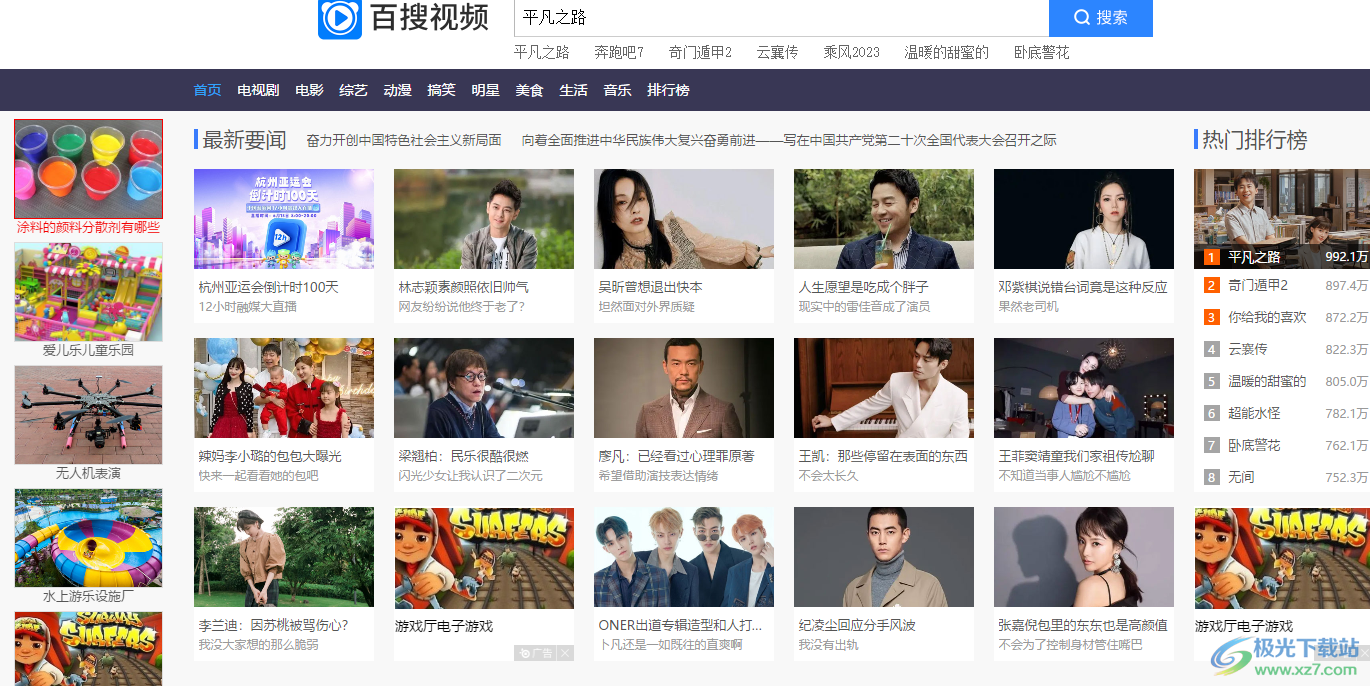 2.用户可以看到网页中打开的视频呈现的是小窗口,用户需要点击其中的最大化图标 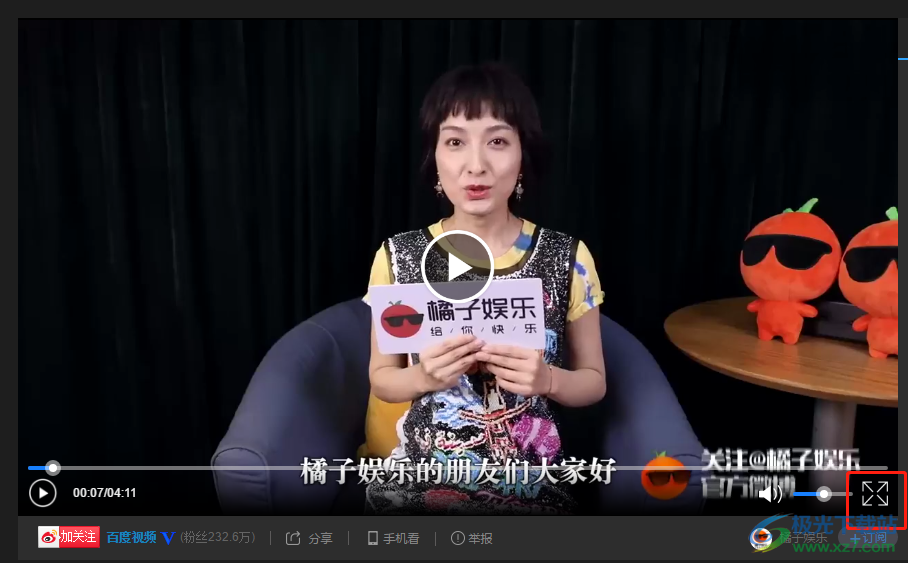 3.将视频窗口最大化后,用户需要点击视频下方的下载图标来下载视频  4.可以看到弹出来的新建高度下载窗口,用户按下保存到右侧的浏览按钮 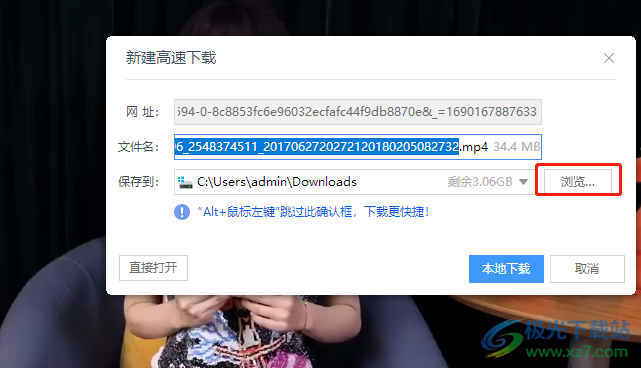 5.在打开的浏览文件夹窗口中,用户选择自己需要的文件夹并按下确定按钮 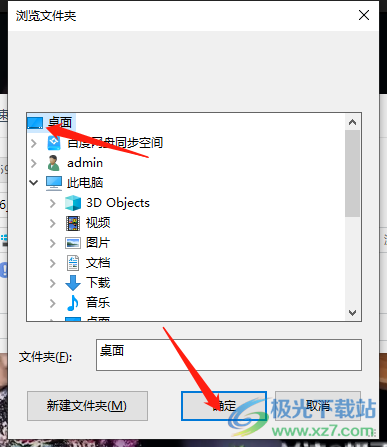 6.回到高速下载窗口中,用户直接按下右下角处的本地下载按钮即可解决问题 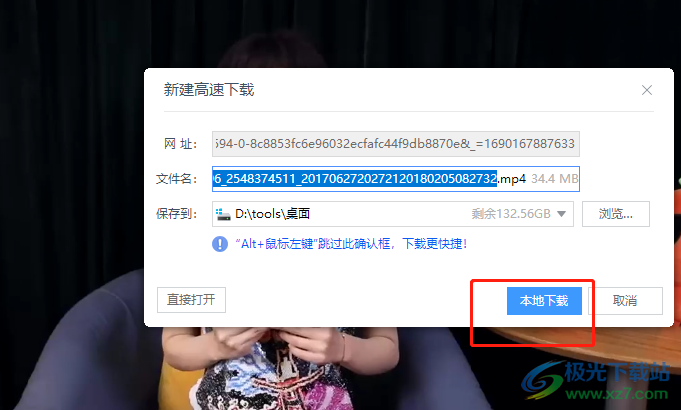 7.小编将视频下载到桌面上,来到电脑桌面就可以看到网页视频成功下载下来了 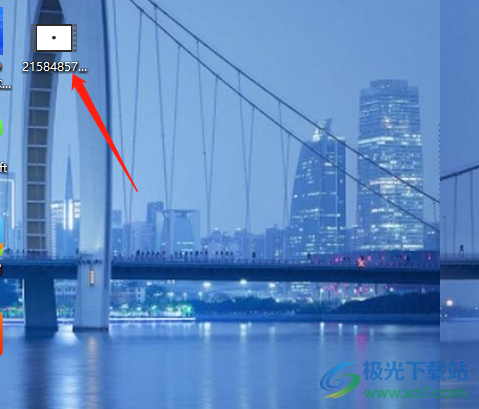 大部分用户都会在电脑上下载安装一些自己喜欢的浏览器软件,当用户在uc浏览器中搜索网页时,想要将网页上的视频下载下来使用,就可以点击右下角的下载按钮,接着设置好下载保存路径即可解决问题,因此感兴趣的用户可以跟着小编的教程操作试试看。  uc浏览器纯净版 大小:43.35 MB版本:v6.2.4098.3 官方版环境:WinAll, WinXP, Win7, Win10 进入下载 |
【本文地址】
公司简介
联系我们